电脑经常断网或网络不稳定的原因及解决方案
电脑的使用离不开网络,配置的网络宽带越高,上网的速度自然也就越快。而有些用户在使用电脑上网或者看视频时老是出现网络掉线或者网络不稳定,时快时慢的情况,也与运营商确认了网络是正常的,那到底是怎么造成这样一种情况的呢?针对不少用户有这样的现象出现,那么此文小熊一键重装系统小编就为大家带来电脑经常断网或网络不稳定的原因及解决方案。
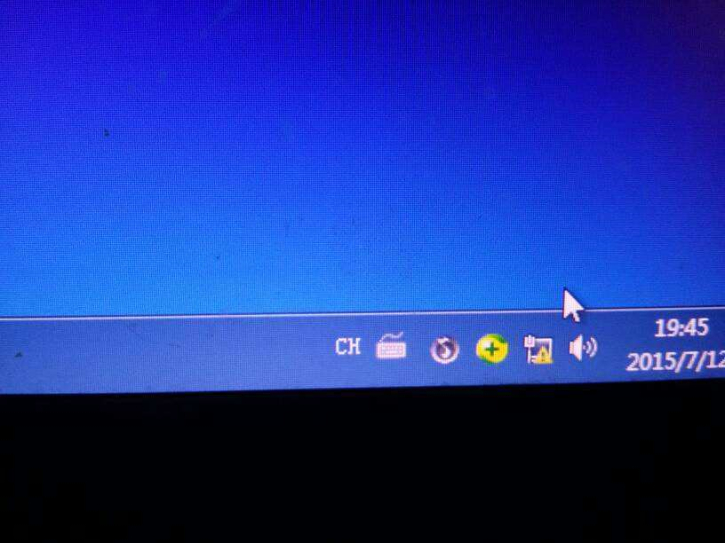
一、检查网线是否松动
对于大多数宽带用户来说,ADSL猫接无线路由器的布网方式最为普遍,当出现掉线的情况,我们首先要考虑的是线路问题。
由于电话线线路过长,接头过多,或存在一些干扰源,很可能引发掉线,还有劣质、不符合标准的网线经常会引起网络不稳定,所以当发现掉线了,要先检查一下网线接口是否松了。
如果发现网线接口完好的话,要检查一下电源信号灯的问题了。

二、电源信号灯是否恒亮
倘若电源信号灯不亮,首先要排查电源方面的问题。如是否因市电供电不稳定造成掉线,ADSL Modem本身的电源是否存在问题等。
用手触摸ADSL Modem外壳,感觉非常烫手,此时不妨将ADSL Modem暂时关机待到冷却后再开机使用,或者把它放置到比较通风的位置,这样也可以消除掉线故障。
三、检查数据信号是否正常
如果数据信号灯不亮,则很可能是线路出现断路、短路等现象,再通过电话测试,看看线路是否正常,如不正常,可以求助ADSL服务提供商的技术人员来解决此问题。
如果数据信号灯闪烁,则很有可能是线路接触不良引起的,你必须检查一下是否使用了分机、接头是否牢固、ADSL连接线路是否太长等。如果按以上步骤检查完后,数据信号灯仍然不能恒亮,说明该故障与线路无关,继续寻找其他原因。
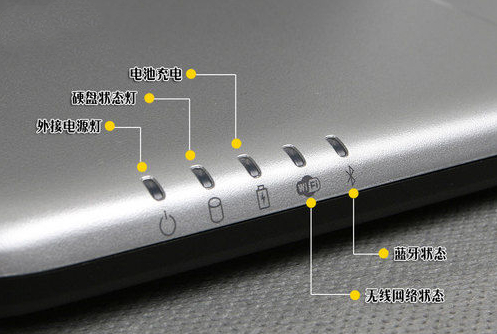
四、网卡信号灯是否稳定
正常情况下,计算机中的网卡通过网线与ADSL Modem连接后,它的信号灯应该不停闪烁或恒亮。如果网卡信号灯出现不稳定的状态时,即不亮或不闪烁,则说明很有可能是网卡与网线的连接出现了故障。
此外,还需检查一下网卡是否松动,网卡驱动程序的安装是否正确,网卡资源是否发生冲突,网线接头是否松动。如果仍然不能恢复正常,说明该故障不是由网卡或网线引起的。

五、网络地址不能冲突
如果ADSL Modem的IP地址发生了冲突,或者DNS服务器地址设置错误,也会引起ADSL掉线。
如果你是一位虚拟拨号用户,不必自行设置IP地址,只要选择自动分配就可以了。如果你使用了固定的IP地址,就必须检查该IP地址是否与同网段内的其他工作站的IP地址发生了冲突,还要检查DNS地址是否设置正确、TCP/IP参数是否发生了变化。完成这些排查工作后,如果仍然不能消除故障,你就得从拨号软件上找找原因了。
六、检查拨号软件是否正常工作
首先用鼠标双击系统桌面中的拨号程序,执行宽带拨号连接操作,要是发现在拨号过程中系统出现“无法连接”的错误提示时,可以单击提示窗口中的“重试”按钮,正常情况下可以重新拨号3到5次就能解决问题了。
要是重新拨号3到5次后还无法成功连接的话,我们可以考虑将宽带“猫”电源关闭一段时间然后再打开,并使用Ping命令测试宽带“猫”的IP地址,要是能Ping通宽带“猫”的IP地址的话再进行重新拨号操作,相信这样多半能解决问题了。
倘若还是无法成功进行拨号,不妨将计算机系统重新启动一下,然后再进行反复拨号;
要是这样的努力不能解决问题的话,那很有可能是电信机房的数据机将用户帐号锁定起来了,这个时候我们只能联系电信工作人员帮忙解锁了。
如果在没有修改TCP/IP参数的情况下,能够正常上网,那么现在不妨将TCP/IP协议删除,然后重新安装并正确设置,这样或许能够解决你的掉线故障。
七、负载过大
负载过大也是致使宽带掉线的原因之一,如我们经常使用的BT,如宽带共享网络中有些人正在进行BT下载,很可能出现负载过大的情况,使路由器掉线,这种情况多出现在学生宿舍或小型办公网络中。
为了避免出现这种情况,可以通过限制BT下载的流量和带宽,以不影响其它用户正常上网为度,特别是象CM、FTTX+LAN这类共享式宽带,疯狂的P2P下载是造成网络瘫痪或掉线频繁的主因。当然我们也可以换一个连接速度较快的大站看看,是否连接速度正常,或者减轻下载负担。
八、共享宽带机子的数量
由于一般路由器的带机数量有限,无线路由也是如此。当无线路由器带机过多时就会造成网络负载过大从而出现死机、掉线的问题出现。
为了避免出现以上的情况,我们可以限于处理器和缓存性能,减少无线路由器的带机数量。
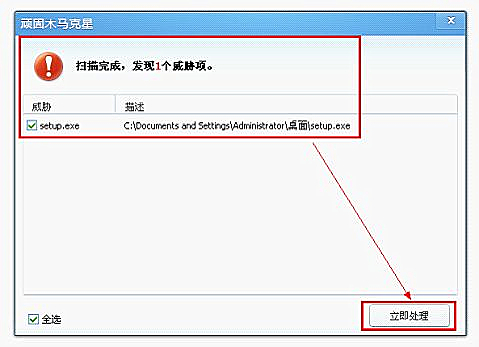
九、感染病毒导致上网掉线
特别是住校的学生用户,一般都是一个路由器连接好几台机子,这样病毒的攻击概率会很大,所以有效的防范病毒会避免路由器断线甚至是更严重的故障。对于有经验的用户来说,当发现连访问局域网或者常规操作都出现速度变慢的情况时,会意识到这很可能是病毒所致。这时我们可以通过使用新版杀毒软件进行查杀,或PING网关用查看流量的方法来定位问题。
以上就是小编为大家带来的关于电脑经常断网或网络不稳定的原因及解决方案。如果自己的电脑在上网时也遇到类似情况,不妨参考小编教程中的方法进行排查处理,相信就能使网络恢复正常啦!
Win7教程查看更多

轻松学会安装win7系统教程 2021-10-05 查看详情

戴尔灵越 15如何重装win7系统? 2021-10-05 查看详情

详聊惠普4431s怎么一键重装win7系统 2021-10-05 查看详情

台式计算机重装win7系统简单教程 2021-10-01 查看详情
Win10教程查看更多










